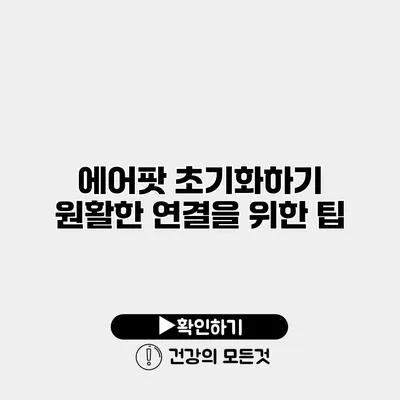에어팟은 무선 이어폰 중에서 최고의 사용자 경험을 제공하는 기기로 많은 사랑을 받고 있죠. 하지만 연결 문제가 발생하거나 성능이 저하될 때, 초기화가 필요한 경우가 종종 있습니다. 이번 글에서는 에어팟을 초기화하는 방법과 원활한 연결을 위한 유용한 팁을 자세히 알아보겠습니다.
✅ IP타임 공유기 설정을 쉽게 배우고 싶다면 클릭하세요.
에어팟 초기화하기
에어팟을 초기화하는 과정은 간단하지만, 주의 깊게 따라야 합니다. 초기화는 모든 설정과 저장된 정보를 삭제하고 공장 출하 상태로 되돌리는 작업입니다. 이 과정은 다음과 같이 진행됩니다.
초기화 방법
-
에어팟 케이스 열기: 에어팟을 충전 케이스에 넣고 뚜껑을 엽니다.
-
설정 버튼 누르기: 케이스 뒷면에 있는 설정 버튼을 약 15초 동안 눌러주세요. LED 표시등이 백색에서 주황색으로 바뀌면 초기화가 완료된 것입니다.
-
기기에서 연결 해제: iPhone 등과 같은 기기에서 에어팟의 연결을 해제해주세요. 설정 > 블루투스에서 에어팟을 찾아 ‘기기 삭제’를 선택합니다.
초기화 후 재연결하는 방법
에어팟을 초기화한 후에는 다시 연결해야 합니다. 다음과 같이 진행합니다.
-
충전 케이스 열기: 에어팟을 덮고 있는 충전 케이스를 열어주세요.
-
기기와 연결하기: iPhone, iPad 또는 Mac 근처에서 자동으로 에어팟이 인식되면, 화면에 나타나는 안내에 따라 연결을 완료합니다.
주의사항
- 초기화 후에는 제조사에서 출하된 상태로 돌아가므로, 최적의 성능을 위해 연결할 기기에서 Bluetooth를 껐다 켠 후 다시 연결해야 할 때도 있습니다.
- 여러 기기에서 자주 연결을 하는 경우, 기기 목록이 복잡해질 수 있으니 주의하세요.
✅ 데스크탑 와이파이를 최적화하는 간단한 방법을 알아보세요.
원활한 연결을 위한 팁
에어팟을 사용하는 동안 연결이 원활하도록 유지하기 위해 몇 가지 팁을 알아볼게요.
주변 환경 확인하기
- 블루투스 장애물: Wi-Fi 라우터, 전자기기 등이 가까이 있을 경우 간섭이 발생할 수 있습니다. 주변 환경을 점검해 보세요.
- 거리: 에어팟은 블루투스 기술로 연결되기 때문에, 너무 먼 거리에 있으면 연결이 불안정해질 수 있습니다.
소프트웨어 업데이트
정기적으로 기기 소프트웨어를 업데이트해주세요. Apple은 소프트웨어 업데이트를 통해 성능 개선 및 버그 수정을 제공합니다.
- 소프트웨어 업데이트 방법:
- 설정 > 일반 > 소프트웨어 업데이트에서 확인할 수 있습니다.
에어팟 청소하기
에어팟의 마이크와 스피커 구멍은 먼지와 이물질에 의해 막힐 수 있습니다. 정기적으로 부드러운 천으로 닦아 주는 것이 좋습니다.
- 청소 방법:
- 부드러운 미세 섬유 천을 사용해 얼룩이 있는 부분을 조심스럽게 닦아 주세요.
- 알코올이나 강한 세제는 사용하지 않는 것이 좋습니다.
주요 팁 요약
여기서는 위에서 설명한 내용을 요약하여 표로 정리해 보았습니다.
| 내용 | 설명 |
|---|---|
| 에어팟 초기화 | 케이스 열고 버튼 눌러 LED 불빛 확인 |
| 다시 연결하기 | 기기와 가까이 두고 자동 연결 |
| 주변 환경 확인 | 거리와 장애물 체크 |
| 소프트웨어 업데이트 | 정기적 업데이트로 성능 향상 |
| 청소하기 | 부드러운 천으로 간단히 청소 |
결론
에어팟은 많은 소비자들에게 최상의 무선 경험을 제공하는 제품입니다. 하지만 때때로 초기화 및 연결 문제가 발생할 수 있습니다. 이 글에서 설명한 방법으로 에어팟을 초기화하는 법과 연결을 원활하게 유지하는 팁을 활용해 보세요.
에어팟의 성능을 최적화하기 위해 정기적으로 초기화하고 청소하는 것을 잊지 마세요. 이렇게 하면 더욱 쾌적하고 원활한 음악 감상과 통화 경험을 누릴 수 있을 것입니다. 지금 바로 여러분의 에어팟을 점검해 보세요!
자주 묻는 질문 Q&A
Q1: 에어팟을 초기화하는 방법은 무엇인가요?
A1: 에어팟을 충전 케이스에 넣고 뚜껑을 연 후, 케이스 뒷면의 설정 버튼을 약 15초 동안 눌러 LED가 주황색으로 바뀌면 초기화가 완료됩니다.
Q2: 초기화 후 에어팟을 다시 연결하려면 어떻게 해야 하나요?
A2: 충전 케이스를 열고, iPhone이나 iPad 근처에서 자동으로 에어팟이 인식되면 화면 안내에 따라 연결을 완료합니다.
Q3: 에어팟의 연결을 원활하게 유지하려면 어떤 팁이 있나요?
A3: 주변 환경의 블루투스 장애물과 거리 확인, 정기적인 소프트웨어 업데이트, 그리고 에어팟 청소를 통해 연결을 원활히 할 수 있습니다.